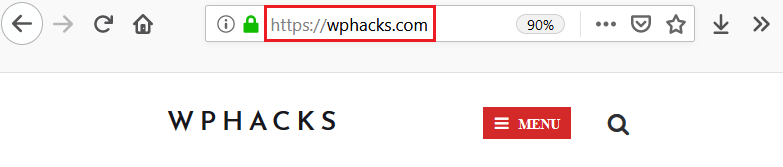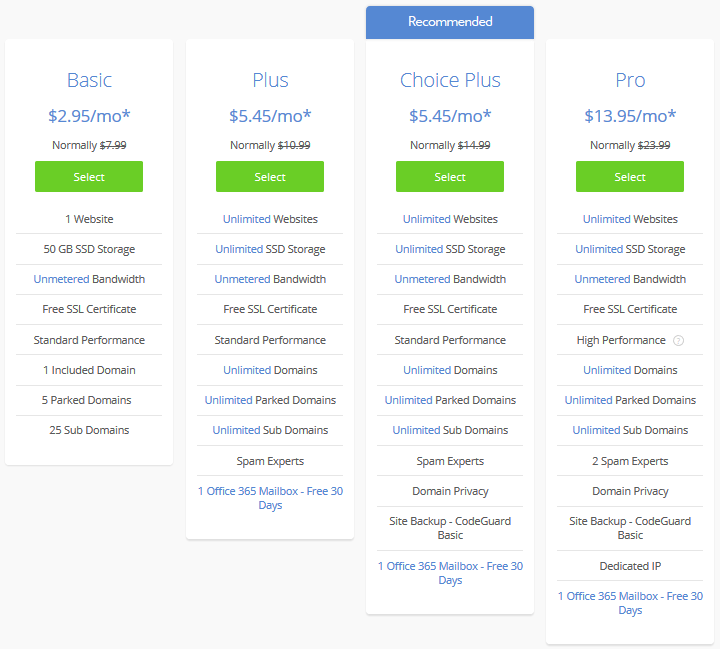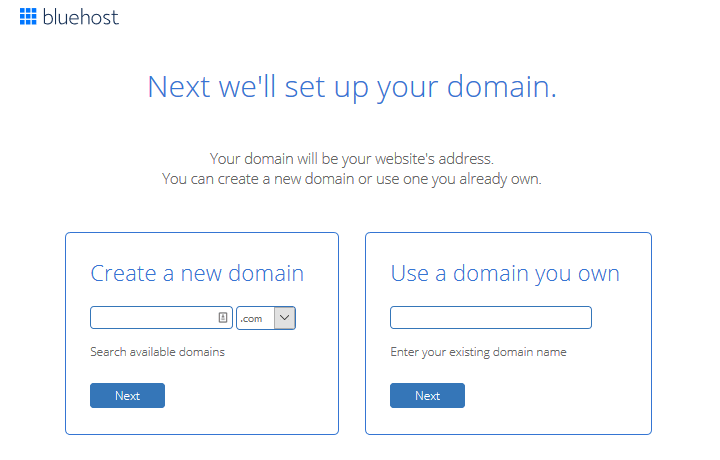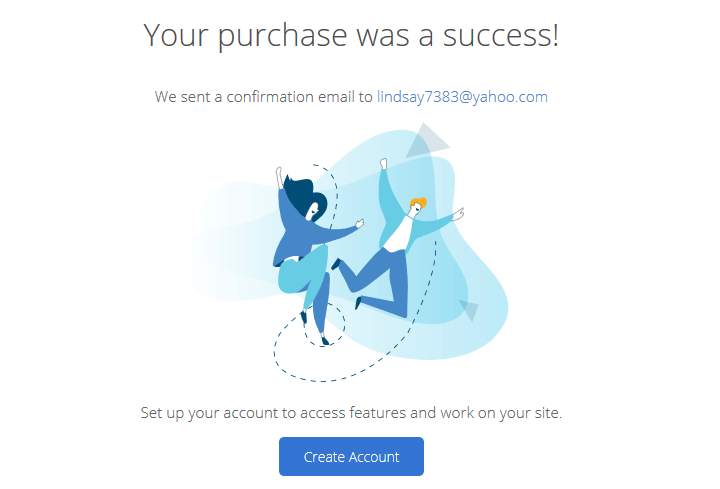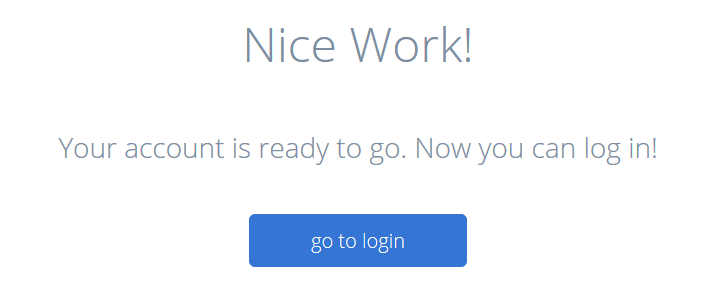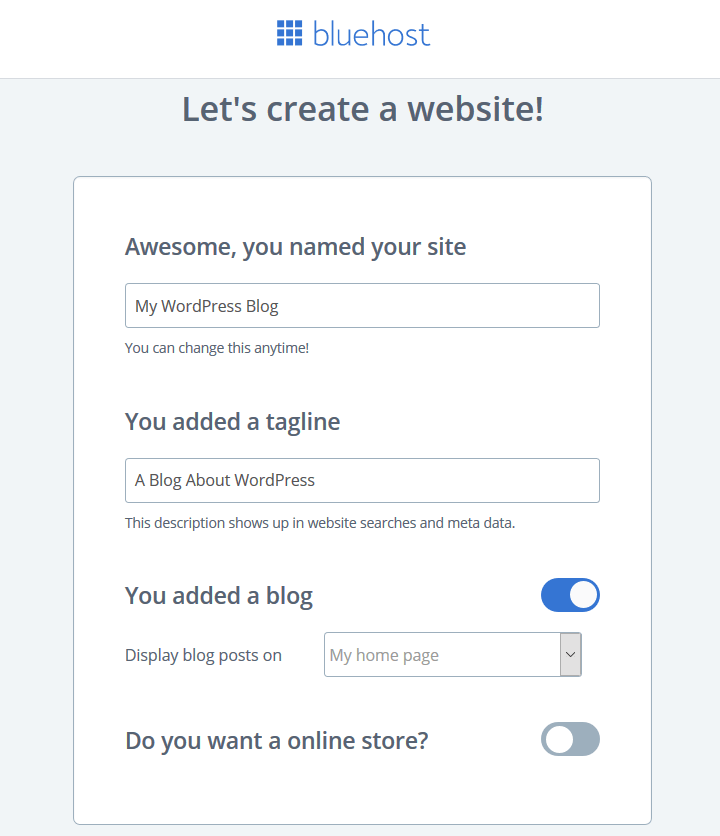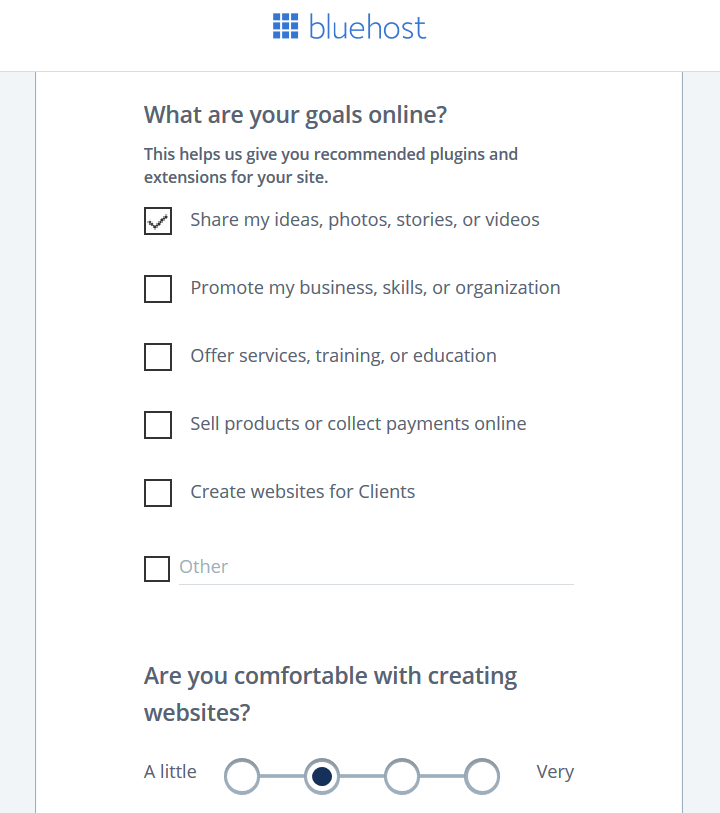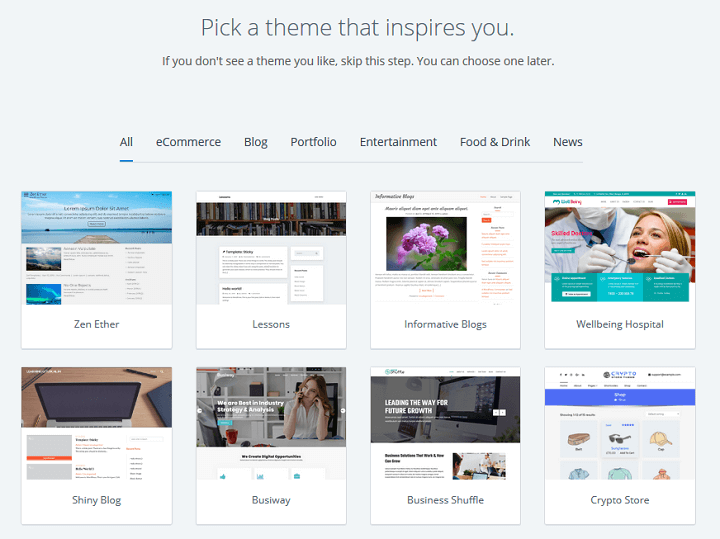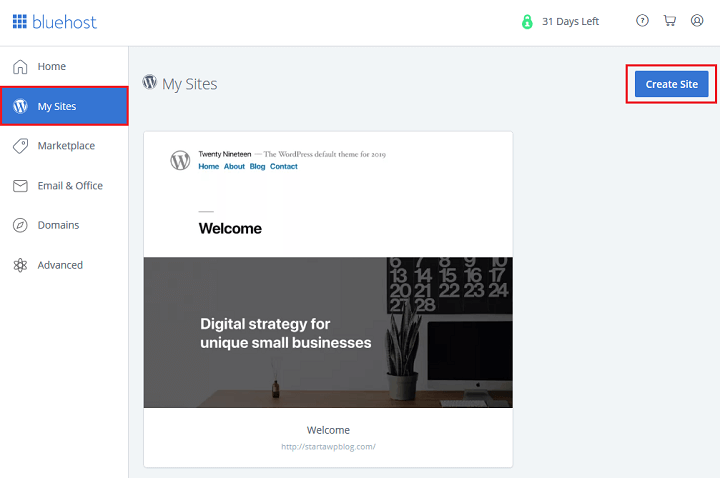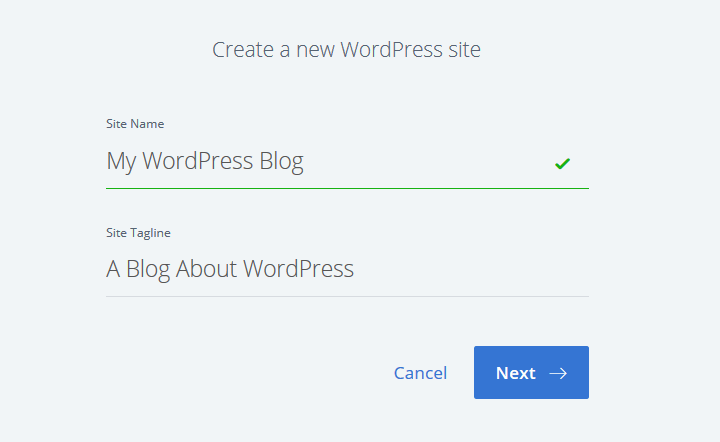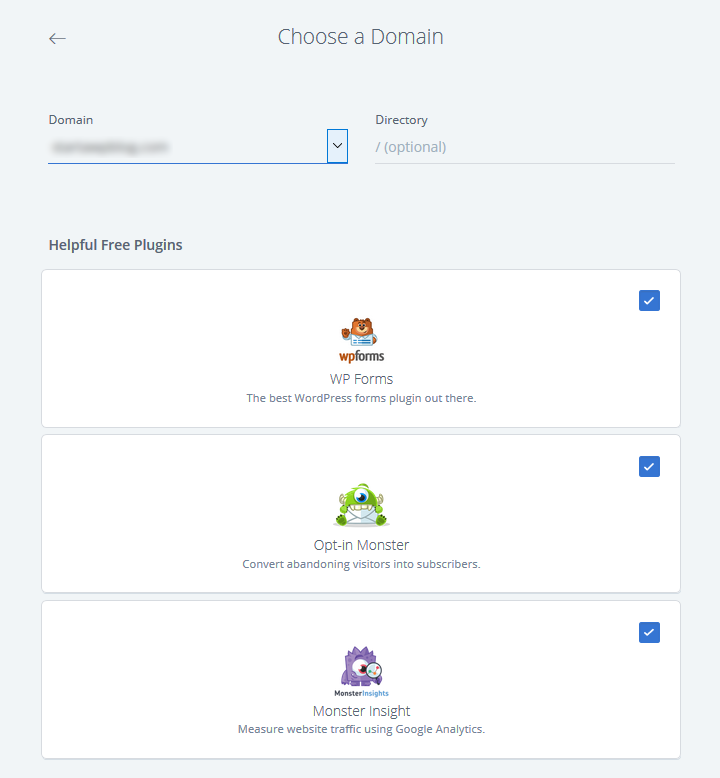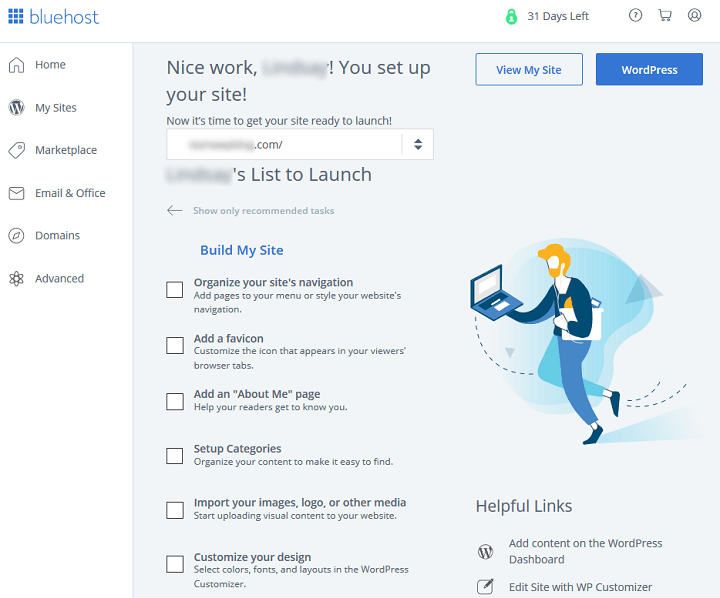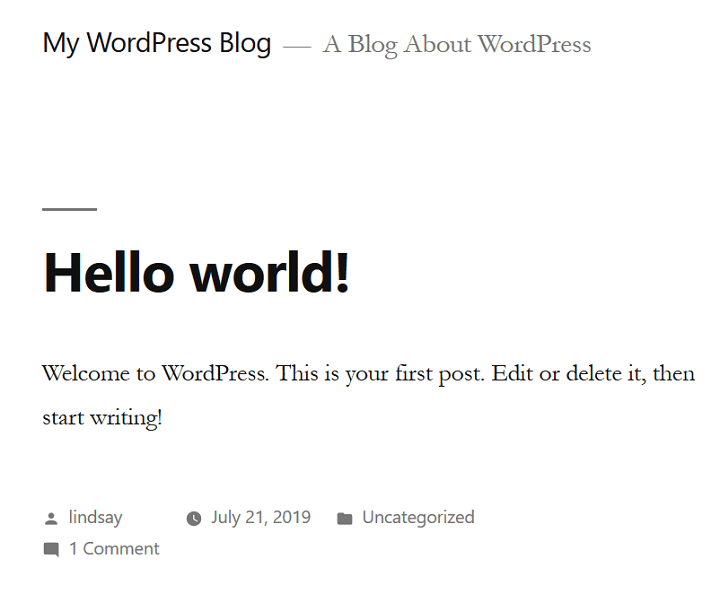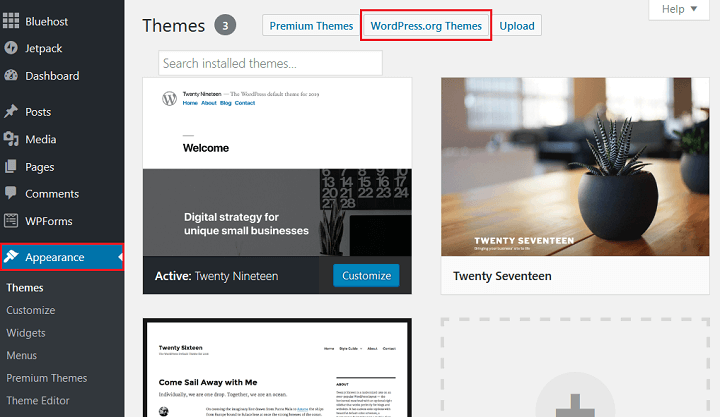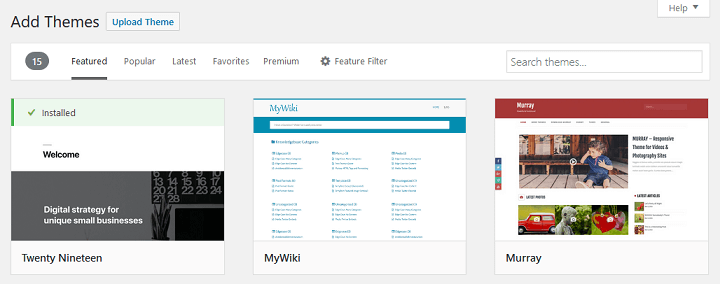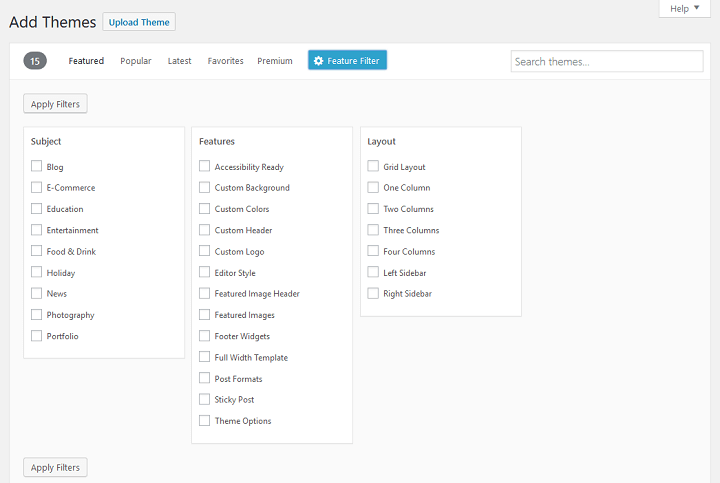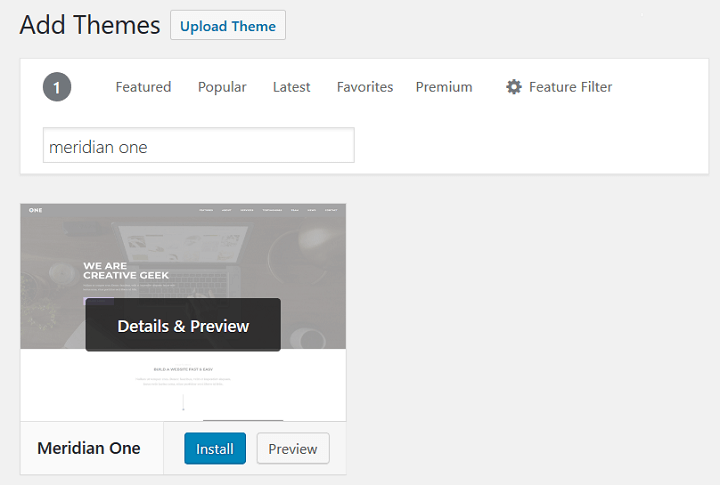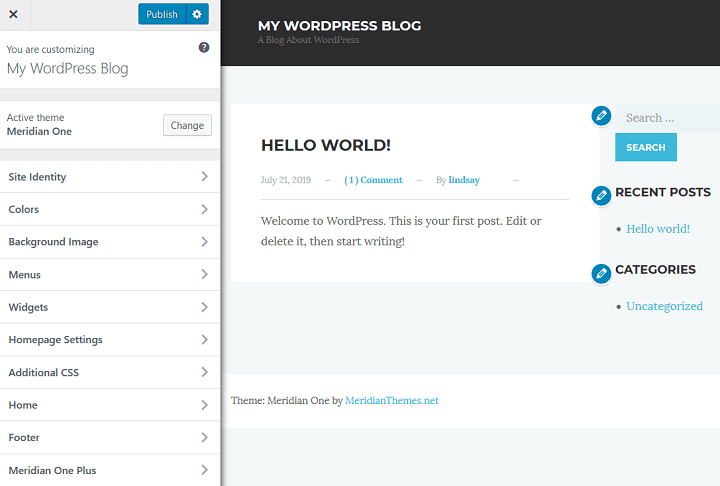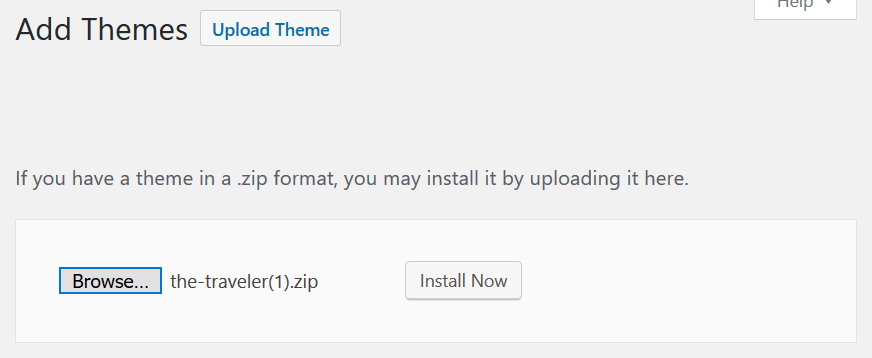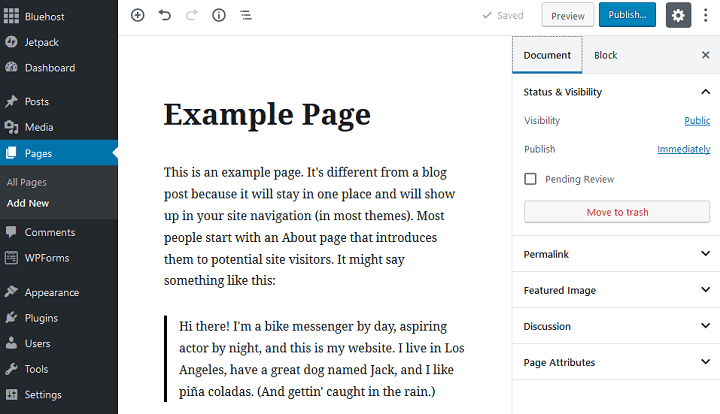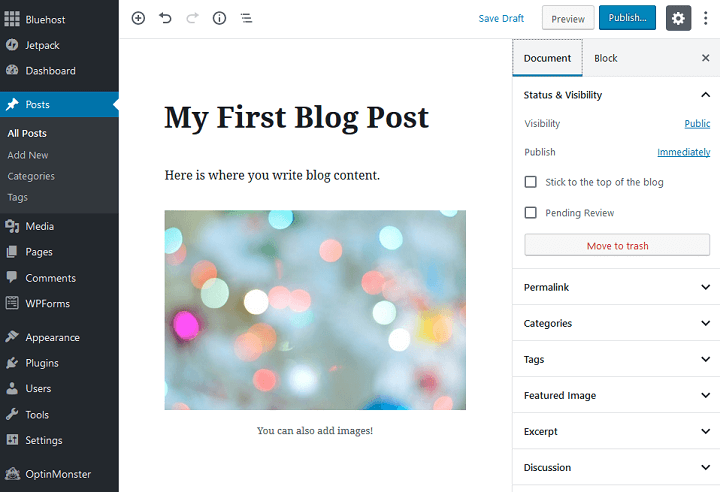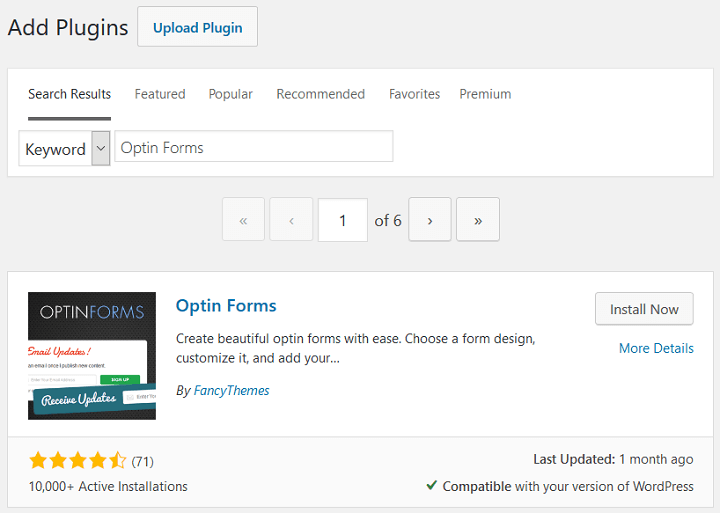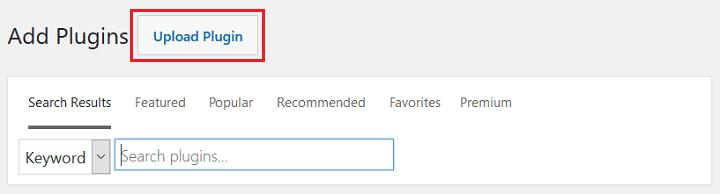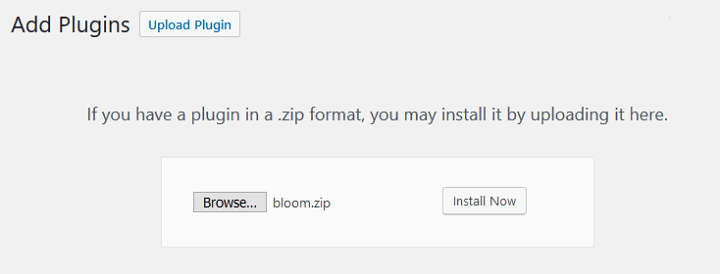Como criar um site WordPress (guia passo a passo)
Você está pensando em criar um site WordPress?
Iniciar seu próprio site pode ser uma coisa assustadora. Na verdade, muitas pessoas têm a ideia de que querem construir um site para que possam ganhar dinheiro online, blogar sobre suas ideias e se conectar com pessoas afins, ou complementar seus negócios físicos existentes.
Mas então, quando se trata de realmente fazê-lo, muitas pessoas abandonam seus sonhos porque simplesmente não sabem o que fazer.
Felizmente, estamos aqui para mostrar exatamente como criar um site usando o WordPress – do jeito certo – para que você possa configurar e começar imediatamente.
Se você já começou a criar seu site WordPress ou está travado, clique em uma das etapas do processo e pule o que você já sabe.
Caso contrário, comece no início e siga em frente.
O que eu preciso para construir um site WordPress?
Para criar um site WordPress, você precisará do seguinte:
- Nome de domínio: o nome do seu site.
- Hospedagem WordPress: o local onde os dados e arquivos do seu site são armazenados.
- Personalizações de temas: temas e plugins do WordPress para alterar o design e a funcionalidade do seu site.
Quanto custa um website?
Você pode estar se perguntando quanto dinheiro terá que investir em um site WordPress. E essa é uma pergunta justa.
Infelizmente, essa é uma pergunta difícil de responder sem rodeios. Dito isso, é seguro dizer que um site básico custará cerca de US$ 100 por ano. No entanto, à medida que suas necessidades aumentam, o tráfego cresce e os negócios explodem, você pode pagar milhares por ano para manter seu site.
Mas não deixe que a ideia de um site caro faça com que você desista ainda. Você pode começar a trabalhar facilmente com um orçamento pequeno e, à medida que seu site se expande, você pode adicionar recursos ao seu site para estender seu design e funcionalidade.
Etapa 1: escolha uma plataforma de site
Existem muitas plataformas de sites para você escolher. Mas como você sabe, trata-se de como iniciar um site WordPress. E isso porque a plataforma WordPress auto-hospedada oferece aos usuários uma plataforma acessível, flexível e totalmente personalizável para um site.
Não tenho certeza o que isso significa? Confira esta comparação detalhada do WordPress.org vs WordPress.com antes de continuar e certifique-se de escolher a opção certa para você.
Enquanto isso, veja uma rápida olhada em cada um para ajudar você a decidir:
| WORDPRESS.ORG | WORDPRESS.COM |
| Você deve pagar pela hospedagem na web do WordPress e um registro de nome de domínio. Você também precisará pagar por quaisquer temas e plugins premium que deseja instalar em seu blog. | Os blogs do WordPress.com são GRATUITOS. Você não obtém um nome de domínio personalizado e tem armazenamento limitado. |
| Você pode usar qualquer tema WordPress e/ou plugin WordPress (gratuito ou premium). | Os blogueiros estão limitados aos temas gratuitos disponíveis na plataforma. Não há plug-ins, apenas funcionalidade integrada semelhante a plug-in. |
| Você pode monetizar seu site da maneira que quiser (por exemplo, vender anúncios) e manter todos os ganhos. | Você não tem permissão para vender anúncios. Somente aqueles com alto volume de tráfego podem se inscrever para publicidade com participação nos lucros. |
| Você é responsável por toda a manutenção do site, incluindo backups, segurança e otimização do site. | O WordPress.com cuida de toda a manutenção do site para você. |
Como o WordPress.org é tão flexível, a maioria das pessoas opta por usar a plataforma auto-hospedada do WordPress.org.
Etapa 2: obter um nome de domínio
O nome de domínio do seu site é o endereço do site (ou URL) que as pessoas digitam no navegador da Web quando desejam visitar um site específico.
Seu nome de domínio serve a muitos propósitos:
- Uma maneira de identificar seu site
- Mecanismo de branding para seu blog ou empresa
- A maneira como as pessoas se lembrarão e reconhecerão seu site em outros canais
- Uma maneira de dizer às pessoas o que você tem a oferecer
Algumas pessoas usam o nome ou o nome da empresa como nome
de domínio do site. Outros escolhem um nome relacionado ao conteúdo do
blog. Por exemplo, o nome de domínio da The Food Network é www.foodnetwork.com.
Você tem que comprar e registrar o nome de domínio do seu site. Isso garante que ninguém mais possa usar esse nome de domínio. O registro é válido por um ano civil. Enquanto você continuar registrando seu nome de domínio a cada ano, ninguém mais poderá usá-lo.
Você pode comprar um nome de domínio para o seu site de qualquer número de empresas. Mas, para tornar as coisas realmente fáceis para os usuários do WordPress, muitas empresas de hospedagem oferecem registro de nome de domínio como parte de seus planos de hospedagem.
Na verdade, o serviço de hospedagem que vamos usar para este tutorial, Bluehost, oferece 1 ano de registro de nome de domínio gratuito para qualquer pessoa que se inscreva em um de seus planos de hospedagem.
Para obter ajuda na escolha de um nome de domínio, confira esses geradores de nome de domínio fáceis de usar.
Etapa 3: inscreva-se para hospedagem na web
Para obter hospedagem na web para o seu site iniciante, vá para Bluehost e clique no botão verde ‘Começar’.
Isso levará você aos diferentes planos de hospedagem disponíveis.
É recomendável que você comece com o plano Básico. Essa é uma ótima opção para quem está começando. Com ele, você terá recursos como 50 GB de armazenamento SSD, largura de banda ilimitada, um certificado SSL gratuito e 25 subdomínios.
Isso está no topo dos recursos que todos os clientes Bluehost obtêm, como:
- Suporte ao cliente 24 horas por dia, 7 dias por semana
- Medidas de segurança incorporadas
- cPanel fácil de usar
- Backups automatizados
- Instalação do WordPress com um clique
- Serviços de CDN
Como um host oficial recomendado pelo WordPress.org, o Bluehost é uma ótima opção de hospedagem.
Em seguida, você será solicitado a criar um novo domínio ou inserir um existente.
Por fim, você precisará preencher as informações da sua conta, decidir sobre os extras do pacote (por exemplo, duração do plano e privacidade do nome de domínio) e inserir seus detalhes de pagamento. Recomendamos escolher o plano de 36 meses, pois é o melhor valor.
Você verá uma mensagem de sucesso quando a compra for concluída. Clique em Criar conta para continuar.
Em seguida, você precisará criar uma senha para sua conta. Depois de fazer isso, sua conta está pronta para ser usada. Clique em ir para entrar.
Como medida de proteção adicional, você será solicitado a fazer login em sua conta.
Etapa 4: configurar sua conta de hospedagem
Agora que você tem seu nome de domínio e hospedagem na web, é hora de configurar sua conta e iniciar seu site.
Quando estiver na sua conta Bluehost, você será solicitado a nomear seu site, criar um slogan e decidir se deseja iniciar um blog e/ou loja online. Claro, essas coisas podem ser alteradas mais tarde, se você quiser. É apenas para ajudá-lo a começar.
Quando você ativa Deseja um blog? você será perguntado onde deseja exibir as postagens do blog. Selecione Minha página inicial ou Uma página diferente.
Em seguida, clique em Continuar.
A próxima tela perguntará quais são seus objetivos. Selecione as opções que são importantes para você. Além disso, selecione o quanto você se sente confortável com a criação de sites, se desejar.
Clique em Continuar novamente.
Bluehost oferece aos seus clientes centenas de temas WordPress confiáveis para ajudar as pessoas a iniciar um site usando o WordPress. Você tem a opção de escolher um agora ou escolher um tema mais tarde quando estiver no painel do WordPress.
Passo 5: Instale o WordPress
Agora que sua conta Bluehost está configurada, é hora de instalar o WordPress em seu site.
Para começar, vá para Meus Sites e clique em Criar Site.
Em seguida, dê ao seu site um nome e um slogan. Clique em Avançar.
Escolha seu nome de domínio na lista suspensa. Em seguida, selecione/desmarque os três plugins WordPress pré-instalados: WPForms, OptinMonster e MonsterInsights. Clique em Avançar.
Bluehost irá então configurar seu site para você. Você poderá fazer login no painel do WordPress acessando www.yoursitename.com/wp-admin ou acessando Meus Sites em sua conta Bluehost e passando o mouse sobre o tema padrão na tela.
Você verá duas opções:
- Gerenciar site
- Entrar no WordPress
Selecione Entrar no WordPress para ir direto ao painel do WordPress, onde você pode começar a criar conteúdo, adicionar imagens e muito mais.
Se você não tem certeza por onde começar quando se trata de construir seu blog WordPress, Bluehost tem uma ótima lista de verificação na seção Home da sua conta.
Passo 6: Escolha um Tema WordPress
Seu site WordPress será parecido com isto no início:
Isso não é visualmente atraente. Felizmente, com o WordPress você pode personalizar a aparência do seu site instantaneamente apenas escolhendo um tema WordPress.
Para começar, vá para Aparência > Temas no painel do WordPress. Clique em Temas do WordPress.org para acessar temas gratuitos do WordPress encontrados no repositório.
Lá você pode pesquisar temas com base em temas em destaque, populares, mais recentes, favoritos e premium. Você também pode procurar por um tema específico também.
Se você precisar de um tema com um determinado recurso, basta clicar no botão Filtro de recursos e selecionar os recursos que deseja incluir em suas opções de tema.
Quando encontrar um tema de que goste, clique no botão Visualizar para ver como ficará o seu site quando o tema for aplicado ao seu site.
Certifique-se de procurar coisas como design, esquemas de cores, tipografia e layout.
Se gostar do que vê, clique em Instalar e ativar.
Depois que o tema estiver ativado em seu site, você poderá clicar no botão Personalizar para fazer alterações em seu site.
Aqui você pode alterar coisas como:
- Identidade do site: altere o nome e o slogan do site e carregue um logotipo personalizado.
- Cores: use as cores personalizadas ou altere para um esquema de cores personalizado.
- Imagem de fundo: carregue uma imagem de fundo para o seu site.
- Menus: personalize o menu de navegação em seu site.
- Widgets: adicione ou exclua widgets, como uma barra de pesquisa, seção de postagens recentes do blog ou categorias do site.
- Página inicial: decida se deseja exibir suas últimas postagens do blog ou criar uma página estática.
- CSS adicional: adicione CSS personalizado para alterar a aparência do seu site.
Cada tema terá suas próprias opções de personalização no Live Theme Customizer. O acima apenas dá um exemplo de algumas das coisas que você pode mudar.
Temas WordPress Premium
Se você precisar de um tema com funcionalidade mais avançada, poderá procurar os temas premium disponíveis nessas
empresas de temas confiáveis:
- FancyThemes : FancyThemes cria temas de blogs simples para blogueiros. Eles têm 13 temas gratuitos e 1 lindo tema premium para compra.
- Temas Meridian : Aqui você encontrará temas WordPress criados para blogueiros, criativos e empresários. Há 1 tema gratuito e 11 temas premium para escolher.
- Elegant Themes : Elegant Themes é uma empresa de temas respeitável que oferece associações aos clientes, completa com 2 temas WordPress destinados a sites de revistas, comércio eletrônico, portfólio, negócios e blogs. Uma associação também vem com um plug-in de compartilhamento social e um plug-in de formulário de inscrição.
- StudioPress : Famoso por um dos frameworks mais populares do mundo, o Genesis Framework, o StudioPress tem muitos temas premium impressionantes para você escolher.
Para instalar um tema premium em seu site WordPress, comece acessando Aparência > Temas no painel do WordPress.
Em seguida, clique em Carregar e, em seguida, em Carregar tema. Procure o arquivo zip do tema em seu computador e clique em Instalar agora.
Aguarde o WordPress instalar o tema e clique em Ativar para tornar o tema ao vivo em seu blog.
Etapa 7: adicione conteúdo ao seu site
O WordPress tem dois tipos principais de conteúdo: posts e páginas.
As postagens são conteúdo de blog e aparecem dinamicamente em seu site em ordem cronológica inversa. Em outras palavras, as postagens mais recentes são exibidas primeiro. Eles aparecem na primeira página (ou página inicial) do seu site, embora você possa alterar isso se desejar.
Uma página, por outro lado, é uma parte estática de conteúdo que nunca muda, a menos que você faça alterações nela. Alguns dos melhores exemplos de páginas do site incluem a página de contato, a página sobre ou a página de privacidade. Com o WordPress,
você tem controle total sobre todas as páginas do seu site e pode criar quantas precisar.
Para adicionar uma página do WordPress ao seu site, vá para Páginas > Adicionar novo no painel do WordPress. Isso o levará à tela do editor:
Aqui você pode adicionar um título de página e adicionar o conteúdo desejado. Por exemplo, adicione texto escrito, imagens e vídeo. Depois de criar a página do seu site, clique em Publicar para torná-la ativa no seu site.
Você pode fazer isso quantas vezes precisar para as diferentes páginas da Web que deseja adicionar ao seu site.
Em seguida, vá para Postagens > Adicionar novo no painel do WordPress para adicionar uma postagem de blog ao seu site.
Você verá uma tela semelhante à tela da página do WordPress que você acabou de visitar.
Opções de postagem adicionais
Você notará que no editor de postagem existem opções adicionais como:
- Categorias: atribua sua postagem de blog a uma categoria para que os leitores possam encontrar facilmente artigos sobre o tópico que mais lhes interessa. As categorias são um amplo agrupamento das postagens do seu blog e ajudam as pessoas a identificar do que se trata o seu blog. Cada postagem de blog em seu site deve ser atribuída a uma categoria.
- Tags: atribua tags às suas postagens de blog, que são detalhes específicos sobre postagens de blog individuais. Você não precisa dar tags às postagens do seu blog.
- Imagem em destaque: é aqui que você carrega uma imagem para aparecer no topo da postagem do seu blog. Ele também aparecerá em qualquer lugar do seu site em que você permita que as imagens em destaque da postagem do blog apareçam.
- Trecho: aqui você pode escrever um pequeno trecho de informações sobre o seu post para as pessoas lerem.
Etapa 8: instalar plug-ins
Os temas do WordPress ajudam na aparência visual do seu site. Por outro lado, os plugins do WordPress ajudam na funcionalidade do seu site.
Assim como os temas, existem milhares de plugins do WordPress disponíveis para o seu site. E embora seja impossível nomear todos eles, podemos detalhar alguns dos tipos de plugins que podem ser úteis para melhorar seu blog.
- Segurança do site: proteger seu site WordPress contra hackers, spam e outras atividades maliciosas é sua responsabilidade. É por isso que usar um plug-in de segurança para bloquear ataques de força bruta, tempo de inatividade do site e uma experiência ruim do usuário é fundamental para o seu sucesso. Alguns dos melhores plugins de segurança de sites incluem Wordfence Security ou Sucuri.
- Backups: ter um backup do seu site, armazenado em um local seguro fora do site, pode ajudar caso algo dê errado. Algumas ótimas opções são BackupBuddy e UpdraftPlus.
- Desempenho: um blog de carregamento rápido é o melhor tipo. Usar um plug-in do WordPress para ajudar no armazenamento de conteúdo em cache e na otimização de imagens aumentará a velocidade e o desempenho do seu site e ajudará a aumentar seus rankings de pesquisa. Para obter ajuda com o desempenho do site, recomendamos Cloudflare e WP Super Cache.
- Otimização de SEO: os resultados da pesquisa orgânica são uma das melhores maneiras de direcionar o tráfego para o seu blog. Um bom plugin de SEO ajudará você a otimizar seu conteúdo para obter melhores classificações e aumentar o tráfego. O melhor plugin de SEO de longe é o Yoast SEO.
- Mídia social: tornar o conteúdo do seu blog compartilhável em várias redes de mídia social ajudará você a alcançar um público mais amplo e aumentar o envolvimento com o conteúdo do seu site. Se você deseja habilitar o compartilhamento social em seu site, considere usar botões e ícones de compartilhamento de mídia social.
Como instalar um plugin WordPress
Para instalar um plugin do WordPress do Repositório do WordPress em seu blog, comece acessando Plugins > Adicionar Novo.
Lá, você precisará procurar o plugin que deseja instalar em seu blog.
Quando encontrar o que deseja, clique em Instalar agora e depois em Ativar.
Se você deseja fazer upload de um plug-in premium do WordPress que comprou em um mercado, vá para Plugins > Adicionar novo e clique no botão Carregar plug -in .
Procure o arquivo zip que você armazenou em seu computador, clique em Instalar agora e depois em Ativar.
Lembre-se de que cada plug-in que você instala e ativa em seu site WordPress pode ou não exigir configurações de configurações adicionais para funcionar corretamente.
Empacotando
E aí está! Agora você sabe como iniciar um site WordPress para usar para quaisquer que sejam seus sonhos – para gerar receita, compartilhar seus pensamentos com outras pessoas ou representar sua empresa e fornecer aos clientes informações adicionais sobre o que você tem a oferecer.
Se você está pensando em transformar seu site WordPress recém-criado em um site de associação para que você possa obter alguma renda passiva e fornecer algo de valor para aqueles que desejam se inscrever ou pagar por conteúdo premium, confira estes melhores plugins de associação do WordPress.
Então, siga estes passos e crie um site WordPress hoje. Você tem muito pouco a perder e muito a ganhar, não importa quais sejam seus objetivos. E não se esqueça de nos contar tudo sobre sua experiência nos comentários abaixo!